Instalacja Windows 11 na starym laptopie bez TPM
Data dodania: 11-04-2023
Praktycznie zawsze, na dowolnym komputerze czy laptopie.

Jeśli Twój komputer lub laptop działa obecnie z systemem Windows 10 bez żadnych problemów, prawdopodobnie będzie działać dobrze w systemie Windows 11 bez modułu TPM. System Windows 11 został zaprojektowany do działania na różnych konfiguracjach sprzętowych i zapewnia lepszą wydajność, szybkość i bezpieczeństwo niż system Windows 10.
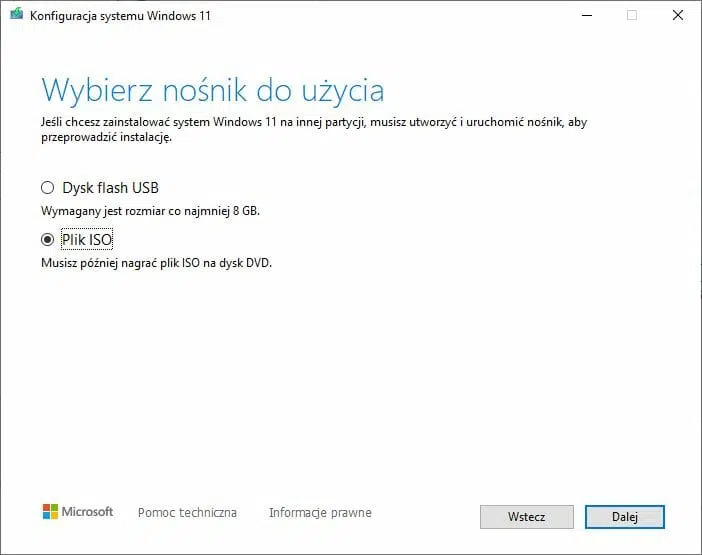
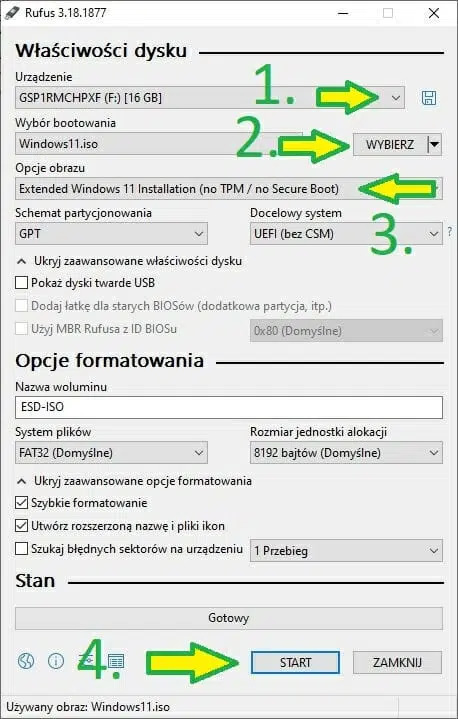
Przejdź do strony głównej Wróć do kategorii Porady komputerowe
Windows 11 bez TPM na starszych laptopach
Czy jesteś podekscytowany nowymi funkcjami systemu Windows 11, ale rozczarowany, że Twój komputer lub laptop nie jest zgodny z nowymi wymaganiami TPM 2.0 lub 1.2? Nie martw się, w tym artykule pokażemy Ci, jak zainstalować Windows 11 Poznań na swoim starszym laptopie bez TPM, bez zbędnych szczegółów technicznych. Windows 11 to najnowszy system operacyjny firmy Microsoft z nowoczesnym i świeżym wyglądem, nowymi funkcjami oraz ulepszeniami w zakresie wydajności i bezpieczeństwa. Jednak nie wszystkie komputery lub laptopy są kompatybilne z systemem Windows 11, ponieważ wymaga on modułu TPM 2.0 lub 1.2 oraz procesora nie starszego niż 4 lata. Ale jeśli masz starszy laptop bez modułu TPM, nadal możesz zainstalować system Windows 11 i korzystać z jego zalet.
Kiedy można zainstalować Windows 11 bez TPM?
Praktycznie zawsze, na dowolnym komputerze czy laptopie.
Instalacja Windows 11 na starszych komputerach czy laptopach jest jak najbardziej możliwa.
W tym artykule dowiesz się bez zbędnych technicznych informacji jak to wykonać.
Microsoft twierdzi, że mój komputer nie jest kompatybilny z Windows 11
Zazwyczaj wygląda to w ten sposób jak na załączonym zdjęciu:

Windows 11 wymaga modułu TPM 2.0 lub 1.2 oraz procesora nie starszego niż 4 lat. Jednak to nie jest do końca prawda, zainstalujesz Windows 11 bez modułu TPM na swoim starszym laptopie, nawet jeśli nie spełnia on minimalnych wymagań. Wielu użytkowników pomyślnie zainstalowało system Windows 11 na komputerach starszych niż 12 lat. Musisz jednak upewnić się, że Twój komputer spełnia inne minimalne wymagania, takie jak co najmniej 8 GB pamięci RAM, dysk SSD i w miarę wydajny procesor.
Czy mój komputer będzie działać prawidłowo na Windows 11 bez TPM?
Jeśli Twój komputer lub laptop działa obecnie z systemem Windows 10 bez żadnych problemów, prawdopodobnie będzie działać dobrze w systemie Windows 11 bez modułu TPM. System Windows 11 został zaprojektowany do działania na różnych konfiguracjach sprzętowych i zapewnia lepszą wydajność, szybkość i bezpieczeństwo niż system Windows 10.
Przygotowujemy się do Instalacji Windows 11 bez TPM
Przede wszystkim musimy sformatować dysk, na którym będziemy instalować system. W związku z tym wykonaj kopię zapasową wszystkich plików, a najlepiej wykonaj obraz kopii zapasowej, w razie jakichkolwiek kłopotów będziesz mógł wrócić do poprzedniego systemu.
Pobieramy instalację Windows 11 z oficjalnego źródła
Microsoft udostępnia stronę do pobrania niezbędnych plików, pobierz ten program.
Po uruchomieniu pliku MediaCreationToolW11.exe akceptujemy regulamin, klikamy dalej.
Następnie wybieramy nośnik do użycia instalacji windowsa 11.
W opisywanym tutaj przypadku wybieramy Plik ISO.
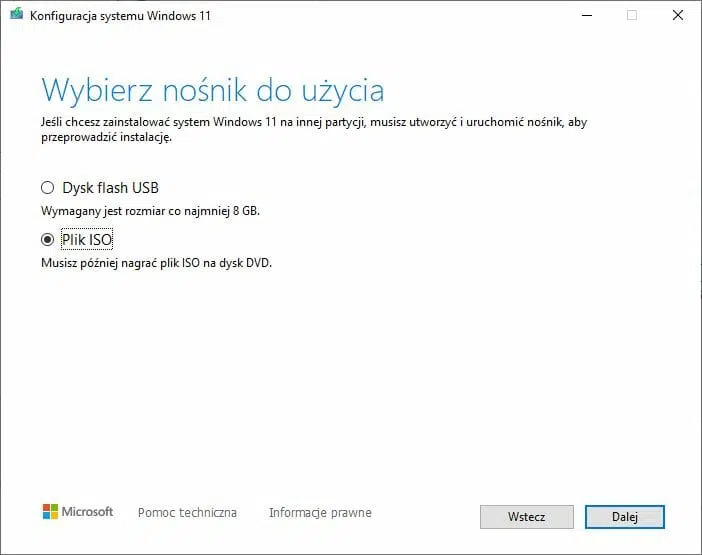
Kreator zapyta gdzie zapisać plik Windows.iso (potrzebne około 6GB miejsca).
Tworzymy pendrive z instalatorem Windows 11 bez TPM za pomocą RUFUS
Program RUFUS pobieramy z oficjalnej strony, w chwili pisania tego wpisu jest to wersja 3.18.
Podłączamy pendrive, na którym chcemy utworzyć instalacje windowsa 11.
Uruchamiamy program RUFUS i wykonujemy kolejno:
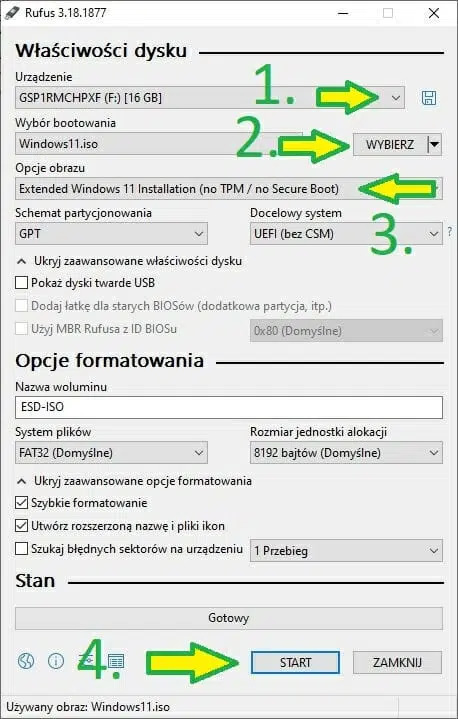
Koniec procesu
Przejdź do strony głównej Wróć do kategorii Porady komputerowe






